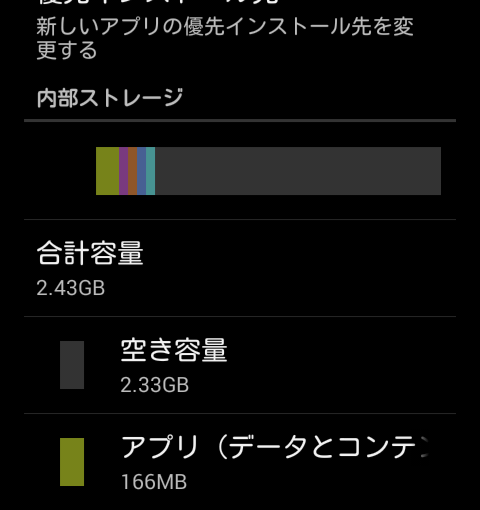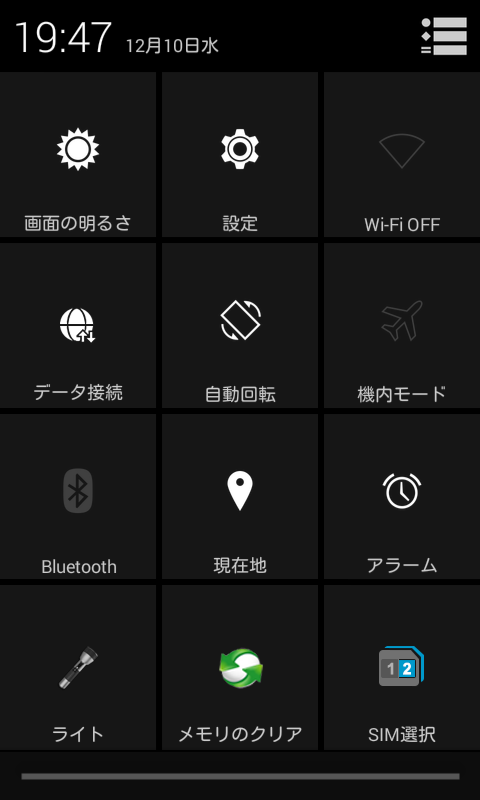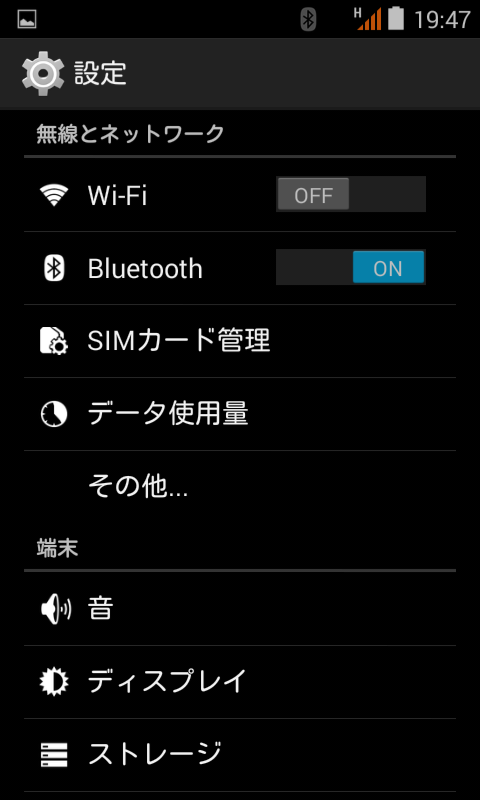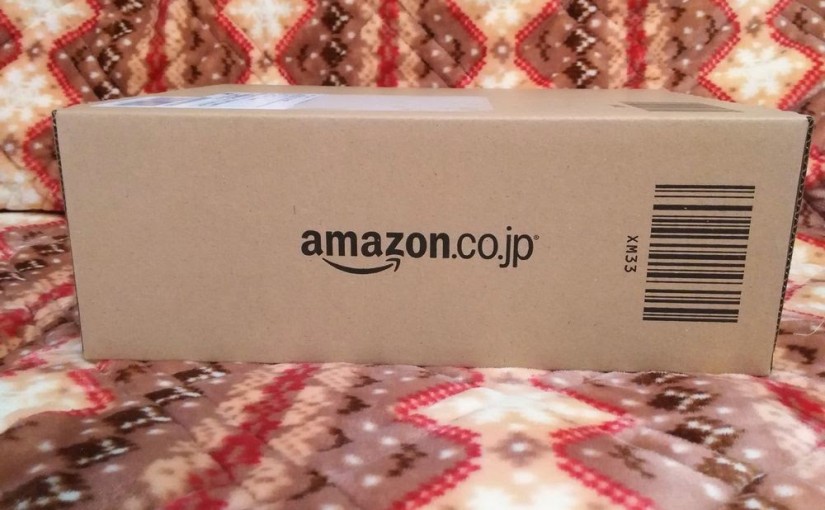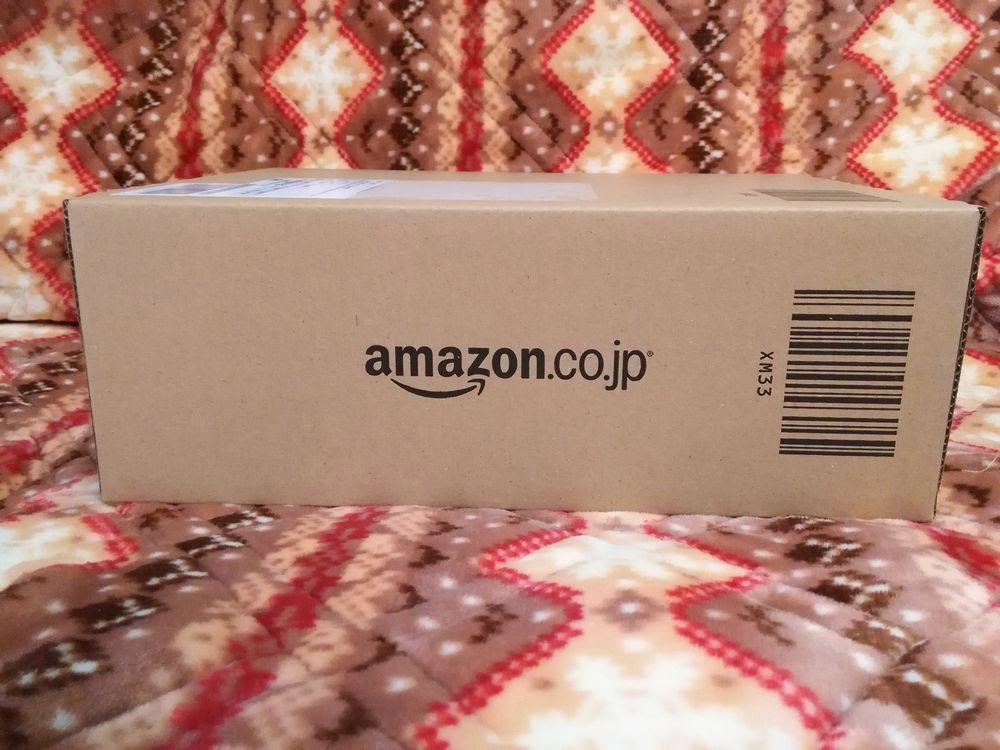12月10日(水)に発売したばかりのCovia FLEAZ F4s。
コヴィアは新横浜の企業である。どうにか使ってあげたいと思う、というのはどうでもいい話なのだが、実売1万円程度の安価なSIMフリースマートフォンの使い勝手を検証してみた。
■RAM容量
■Bluetoothテザリング
だが、MVNOの格安SIMカードを使う場合はそもそもたいした速度は出ないし、都心の混雑時間帯ではau、docomo、SoftBank等のキャリア契約でももたつきを感じる。
IIJ、BIGLOBE、OCNなどMVNOの格安SIMを使って大容量のデータ通信をするのであれば、LTE・3Gの違いはそこまで意識することはないように思う。FLEAZ F4sはAndroid標準のテザリング機能を使うことで、ルーターの代替になる。後ほど操作方法を記載する。
テザリングとは
Wi-Fiテザリング
Bluetoothテザリング
スポンサードリンク
![【あす楽対象】【送料無料】COVIA[LTE非対応]SIMフリースマートフォン 「FLEAZ F4S」(ホワイト)...](http://hbb.afl.rakuten.co.jp/hgb/?pc=http%3A%2F%2Fthumbnail.image.rakuten.co.jp%2F%400_mall%2Fbiccamera%2Fcabinet%2Fsyouhin%2Fnagashi%2F141201%2F4560314130863.jpg%3F_ex%3D300x300&m=http%3A%2F%2Fthumbnail.image.rakuten.co.jp%2F%400_mall%2Fbiccamera%2Fcabinet%2Fsyouhin%2Fnagashi%2F141201%2F4560314130863.jpg%3F_ex%3D80x80)
【あす楽対象】【送料無料】COVIA[LTE非対応]SIMフリースマートフォン 「FLEAZ F4S」(ホワイト)…
価格:10,670円(税込、送料込) |
設定方法
Wi-Fiテザリング
[設定]→[無線とネットワーク]→[その他…]→[テザリングとポータブルアクセスポイント]→[ポータブルWi-Fiアクセスポイント]にチェックを入れる。
パスワードを求められるので入力。パスワードは[Wi-Fiアクセスポイントをセットアップ]という項目で確認・変更できる。
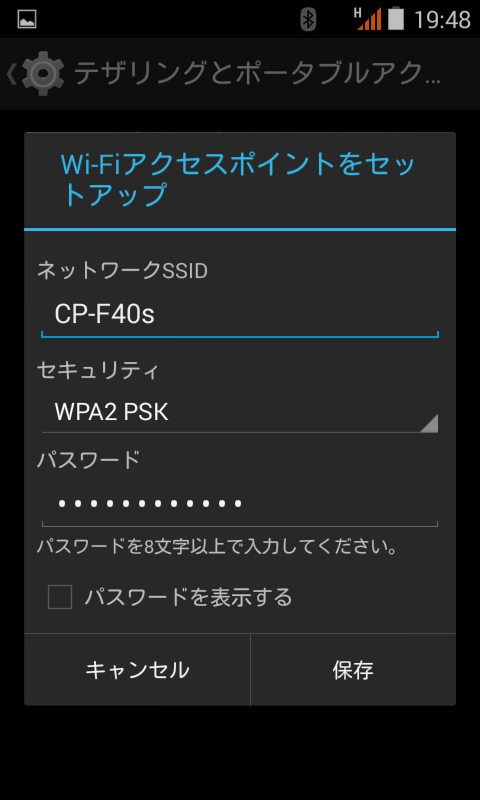
「テザリングとポータブルアクセスポイントをセットアップ」を
タップするとパスワードを確認することができる。
Bluetoothテザリング(Windows8.1の場合)
Wi-Fiテザリング
[設定]→[無線とネットワーク]→[その他…]→[テザリングとポータブルアクセスポイント]→[ポータブルWi-Fiアクセスポイント]にチェックを入れる。
パスワードを求められるので入力。パスワードは[Wi-Fiアクセスポイントをセットアップ]という項目で確認・変更できる。
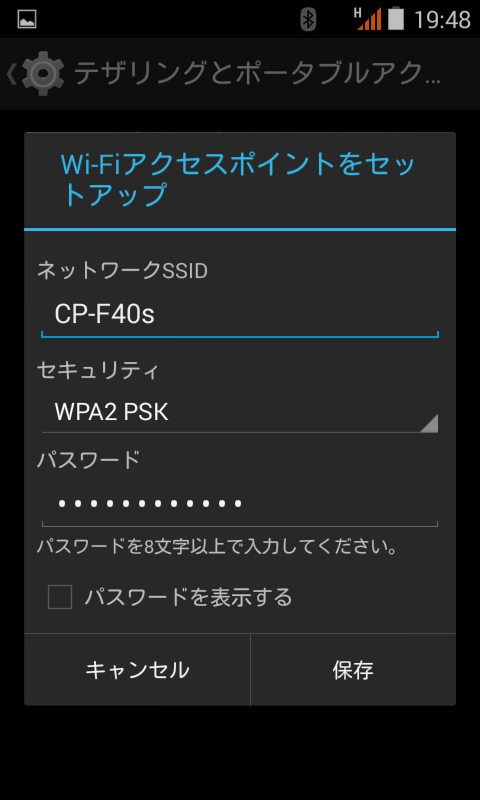 |
| 「テザリングとポータブルアクセスポイントをセットアップ」を タップするとパスワードを確認することができる。 |
Bluetoothテザリング(Windows8.1の場合)
こちらはかなり手間取った。
今回はWindows8.1(32bit)を搭載したタブレットASUS Vivotab Note8を使用した。
なお、スクリーンショット中に表示されている時間が前後しているが、これはあとでスクリーンショットを取り直した都合によるものなので気にしないで頂きたい。
親機と子機のペアリング
 |
| インジケーター(タスクバーの右端のアイコン群)にある アンテナのマーク(Wi-Fiのアイコン)をタップ。 |
 |
| Wi-Fiをオフにする。 |
 |
| チャームを呼び出す。 |
 |
| 右下の「PC 設定の変更」をタップ |
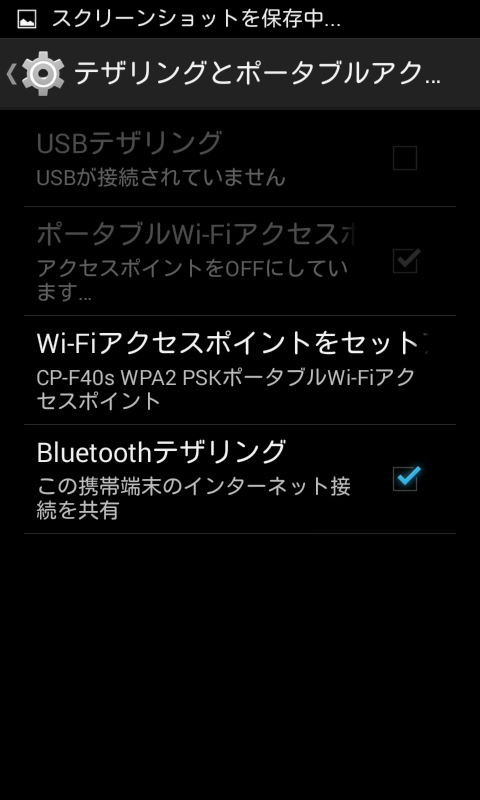 |
| 「テザリングとポータブルアクセスポイント」の 「Bluetoothテザリング」にチェックを入れる。 |
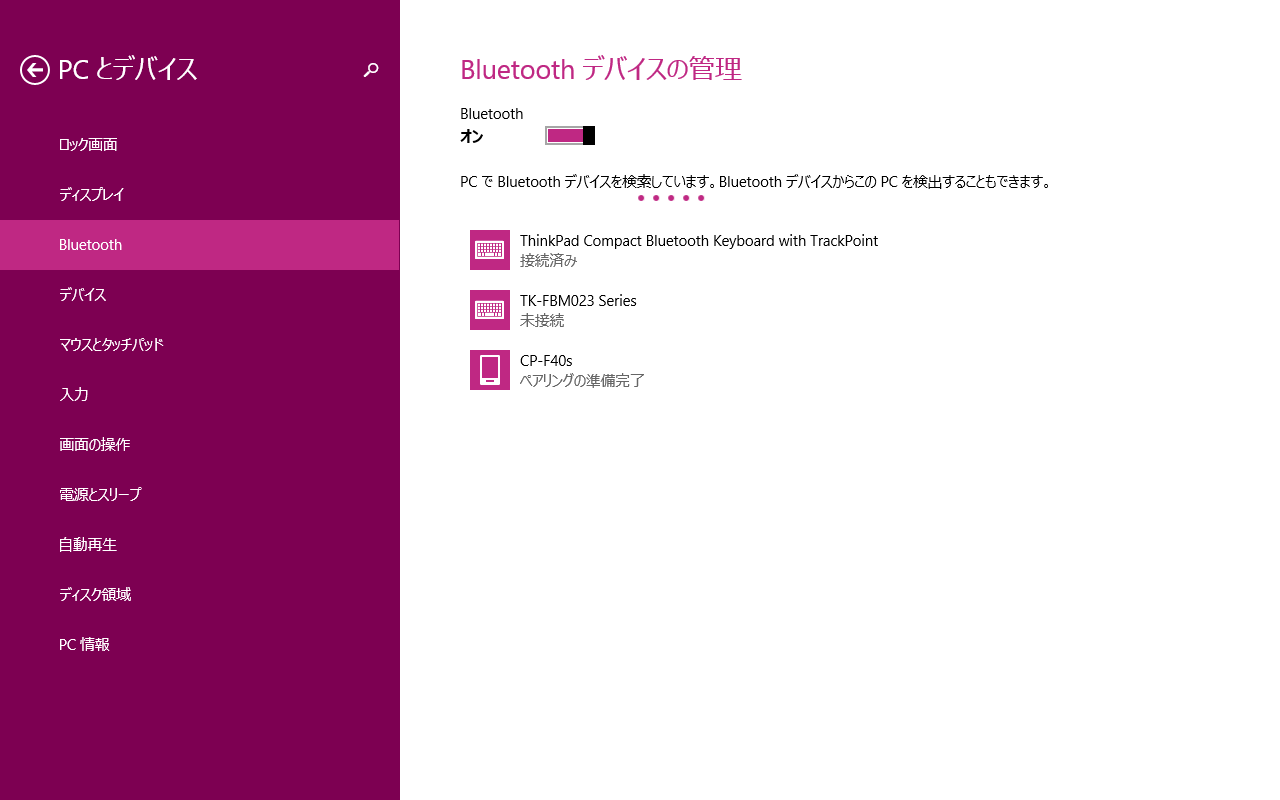 |
| 「PC設定」から「Bluetooth」をタップ。 Bluetoothをオンにする。 すると近くにあるBluetooth機器を探し始める。 |
 |
| 右上の表示をタップ |
 |
| FLEAZ F4sと同じ数字が表示されたのを確認して「はい」を選択。 |
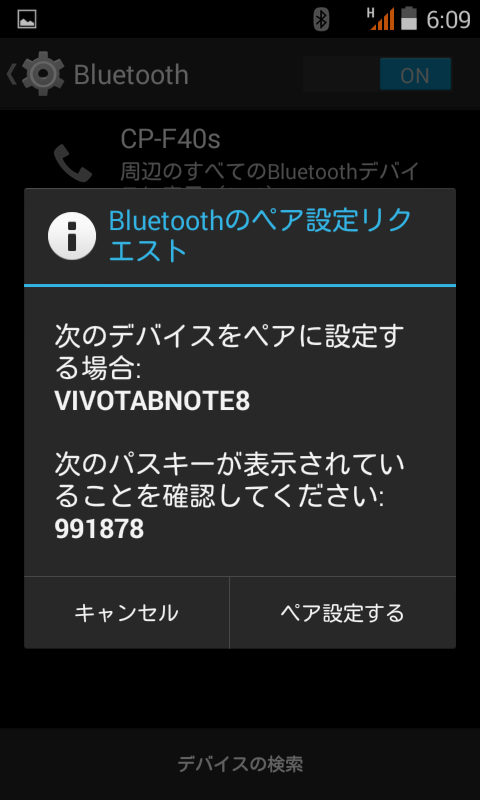 |
| 同じく数字を確認して「ペアを設定する」をタップ。 数字は都度ランダムで変わる。 |
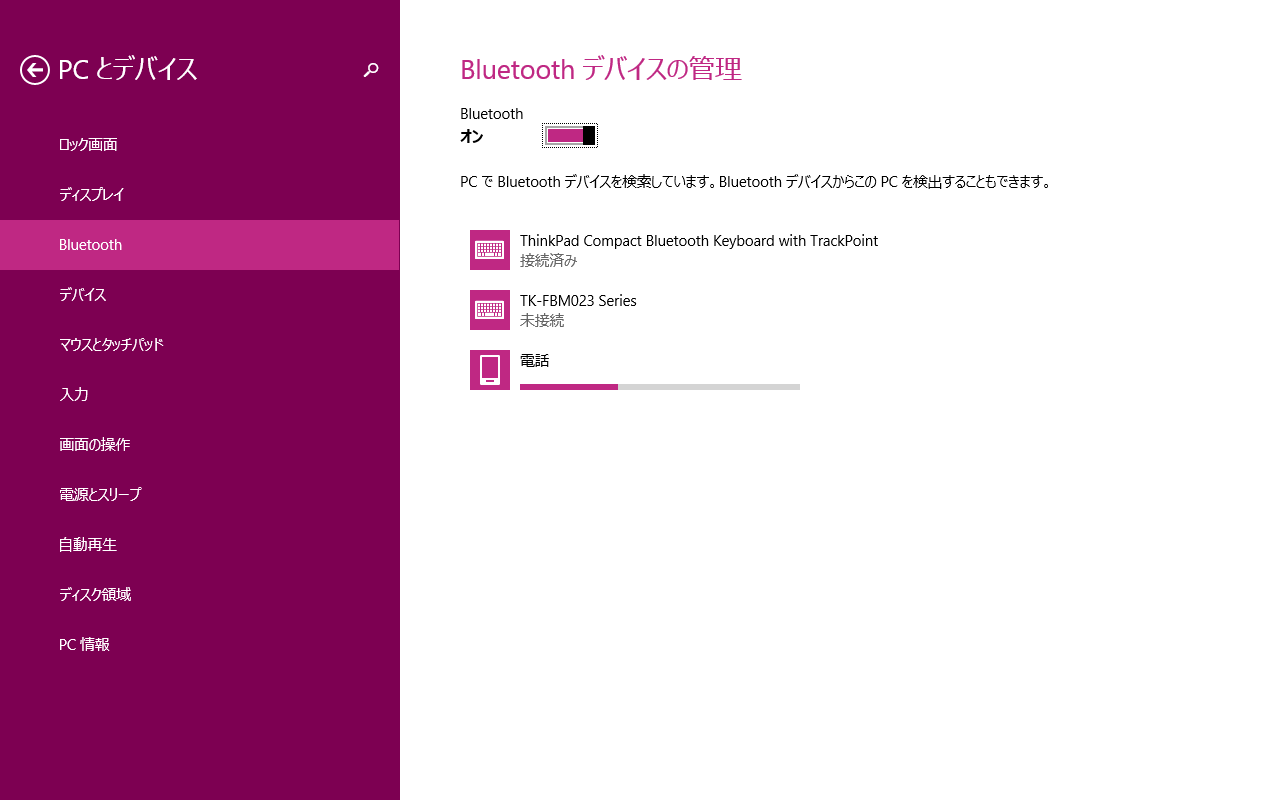 |
| ペアリングが行われるのを待つ。 |
 |
| ペアリング完了。 |
テザリングの設定
左下のWindowsマークを右クリックして、
あるいはチャームを呼び出し
「設定」から「コントロールパネル」を選択する。
コントロールパネル内の「ハードウェアとサウンド」から
「デバイスとプリンターの表示」を選択する。
これでネットワークに接続できる。
(環境によるとしか云いようがないので、できなければごめんなさい。)
スポンサードリンク
Covia FLEAZ F4s (1)開封編
Covia FLEAZ F4s (2)テザリング編